Como alterar o nome de usuário e o nome de exibição do Twitch

Quer dar um novo começo ao seu perfil do Twitch? Veja como alterar o nome de usuário e o nome de exibição do Twitch com facilidade.
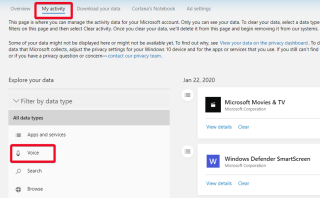
A Inteligência Artificial e sua capacidade de executar comandos de voz certamente tornaram nossas vidas mais fáceis. Podemos fazer as coisas em nosso PC enquanto estamos equipados em outro lugar. Graças à Cortana no Windows 10, os usuários agora podem ter o privilégio de comandos de voz enquanto se mantêm conectados em seus PCs ou Xbox.
Mas, embora a IA tenha provado ser uma companheira valiosa, também ficou na sombra devido a algumas atividades de espionagem. Assistentes de voz baseados em IA supostamente gravaram conversas para as empresas verem, o que colocou em risco a privacidade e a identidade do usuário. E, por falar nisso, Cortana foi cúmplice desse crime também. Foi descoberto que as configurações definidas da Cortana vazam gravações de voz e comandos para os contratantes da Microsoft sem a permissão do usuário.
A Microsoft prometeu que as gravações da Cortana seriam transcritas e protegidas, mas um pequeno contratempo tira essa confiança. Bem, caso isso também esteja incomodando você, então não se preocupe, existe uma maneira de você simplesmente excluir as gravações da Cortana.
Siga estas etapas e exclua as gravações da Cortana para proteger sua privacidade:
Exclua gravações da Cortana seguindo estas etapas
Passo 1: Tipo Configurações na barra de pesquisa ou abri-lo pressionando Win + I .
Etapa 2: vá para contas .
Etapa 3: Clique em Gerenciar minha conta da Microsoft . Isso abrirá o site da Microsoft. Entre no site com sua conta da Microsoft.

Etapa 4: Clique em Privacidade .
Etapa 5: será solicitado que você insira sua senha novamente. Feito isso, clique em Minha atividade .
Etapa 6: Em Filtrar por tipo de dados , vá para Voz .

Etapa 7: aqui na coluna certa, você pode encontrar todas as gravações de Cortona e excluí-las todas.
Tome nota. A exclusão dessas gravações não impede a Cortana de enviar as novas para a Microsoft. Para fazer isso, você deve desligar a Cortana e desabilitar o reconhecimento de fala online.
Como desligar a Cortana e desativar a gravação da Cortana na sua voz
Etapa 1: Vá para Configurações .
Etapa 2: Vá para as configurações da Cortana .

Etapa 3: no menu do lado esquerdo, clique em Permissões e histórico .
Etapa 4: Clique em “Gerenciar as informações que a Cortana pode acessar a partir deste dispositivo”.
Etapa 5: Role para baixo até Configurações de privacidade de fala .

Etapa 6: desative o reconhecimento de fala online .

Depois de desligar o reconhecimento de voz online, ele não desligará literalmente a Cortana, mas desabilitará a Cortana de gravar suas conversas e comandos de voz.
No entanto, as configurações da Cortana são definidas de forma que, quando o reconhecimento de voz online estiver desativado, ele usará apenas o reconhecimento de voz baseado em dispositivo, que não é preciso o suficiente para coletar suas gravações de voz.
Não é apenas a Cortana que foi encontrada bisbilhotando contas, mas muitos assistentes de IA proeminentes violaram a privacidade do usuário. Podem ser conversas e gravações ou dados de sua conta, muitas coisas continuam sujeitas a falhas de segurança em assistentes de voz.
O assistente de voz baseado em IA pode ser a maneira como todos nós executaremos tarefas no futuro. Mas até que as falhas de segurança e privacidade associadas a eles sejam resolvidas, nós, como usuários, devemos fazer o nosso melhor para evitar seus perigos e manter nossa privacidade protegida.
Diga-nos sua opinião sobre assistentes de voz:
Deixe-nos saber sua opinião sobre a credibilidade dos assistentes de voz e com que frequência você prefere usá-los. Para mais curiosidades sobre tecnologia, siga Systweak em seus feeds sociais no Facebook , Twitter e LinkedIn .
Quer dar um novo começo ao seu perfil do Twitch? Veja como alterar o nome de usuário e o nome de exibição do Twitch com facilidade.
Descubra como alterar o plano de fundo no Microsoft Teams para tornar suas videoconferências mais envolventes e personalizadas.
Não consigo acessar o ChatGPT devido a problemas de login? Aqui estão todos os motivos pelos quais isso acontece, juntamente com 8 maneiras de consertar o login do ChatGPT que não funciona.
Você experimenta picos altos de ping e latência no Valorant? Confira nosso guia e descubra como corrigir problemas de ping alto e atraso no Valorant.
Deseja manter seu aplicativo do YouTube bloqueado e evitar olhares curiosos? Leia isto para saber como colocar uma senha no aplicativo do YouTube.
Descubra como bloquear e desbloquear contatos no Microsoft Teams e explore alternativas para um ambiente de trabalho mais limpo.
Você pode facilmente impedir que alguém entre em contato com você no Messenger. Leia nosso guia dedicado para saber mais sobre as implicações de restringir qualquer contato no Facebook.
Aprenda como cortar sua imagem em formatos incríveis no Canva, incluindo círculo, coração e muito mais. Veja o passo a passo para mobile e desktop.
Obtendo o erro “Ação bloqueada no Instagram”? Consulte este guia passo a passo para remover esta ação foi bloqueada no Instagram usando alguns truques simples!
Descubra como verificar quem viu seus vídeos no Facebook Live e explore as métricas de desempenho com dicas valiosas e atualizadas.








